De Sonos-luidspreker is een slim audioapparaat waarmee gebruikers superieure audio kunnen ervaren via Wi-Fi of Bluetooth-connectiviteit. Met de slimme luidspreker kun je in hoge kwaliteit naar muziek luisteren en deze bedienen via een speciale app. Soms moet u de computer echter opnieuw formatteren naar de standaardinstellingen, bijvoorbeeld om de instellingen bij te werken of een technisch probleem op te lossen.
Het resetten van je Sonos-luidspreker naar de standaardinstellingen is handig als je de eigendom overdraagt of als je onverwachte problemen ondervindt. Het kan u helpen als uw apparaat niet goed werkt en u alle andere opties voor probleemoplossing heeft geprobeerd. Leer hoe u uw Sonos One, Sonos Play:1 en andere Sonos-speakers kunt resetten naar de fabrieksinstellingen. Verifiëren Zo verbind je een Sonos-speaker eenvoudig en effectief met een Wi-Fi-netwerk.
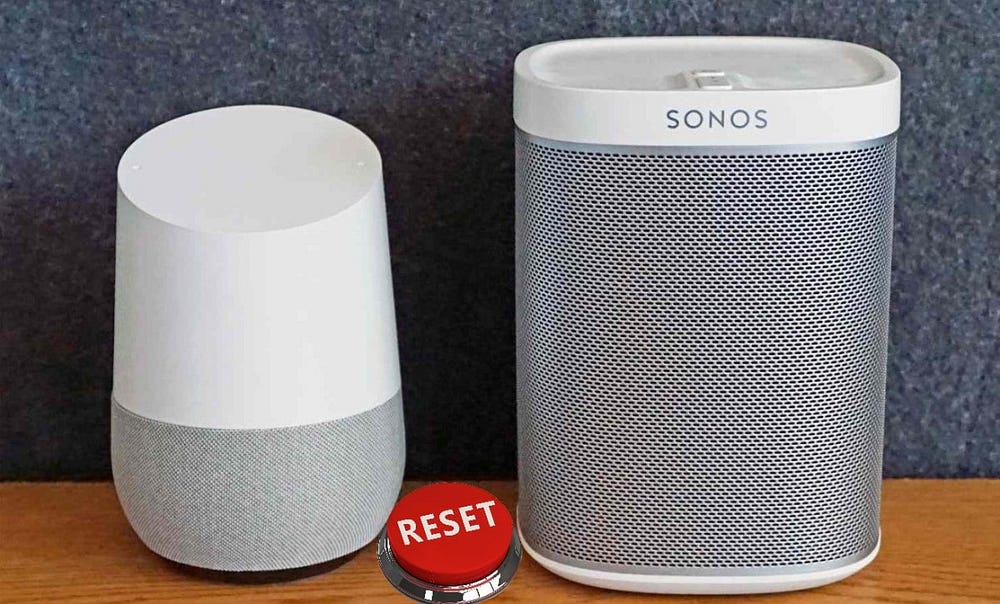
Een Sonos Era 100- of Era 300-luidspreker resetten
- Koppel het netsnoer los.
- Houd de Bluetooth-knop ingedrukt en sluit vervolgens het netsnoer weer aan terwijl u de knop ingedrukt houdt.
- Houd de Bluetooth-knop ingedrukt totdat de indicator wit en oranje knippert.
Wanneer de luidspreker succesvol is gereset, knippert de indicator groen.
Hoe u uw Sonos One-luidspreker kunt resetten naar de fabrieksinstellingen
- Haal de stekker uit het stopcontact.
- Houd de verbindingsknop ingedrukt
- Houd de knop ingedrukt totdat je ziet dat de indicator wit en oranje begint te knipperen.
- Zodra het lampje groen knippert, kun je de Sonos One instellen als nieuwe speaker of overdragen aan iemand anders.
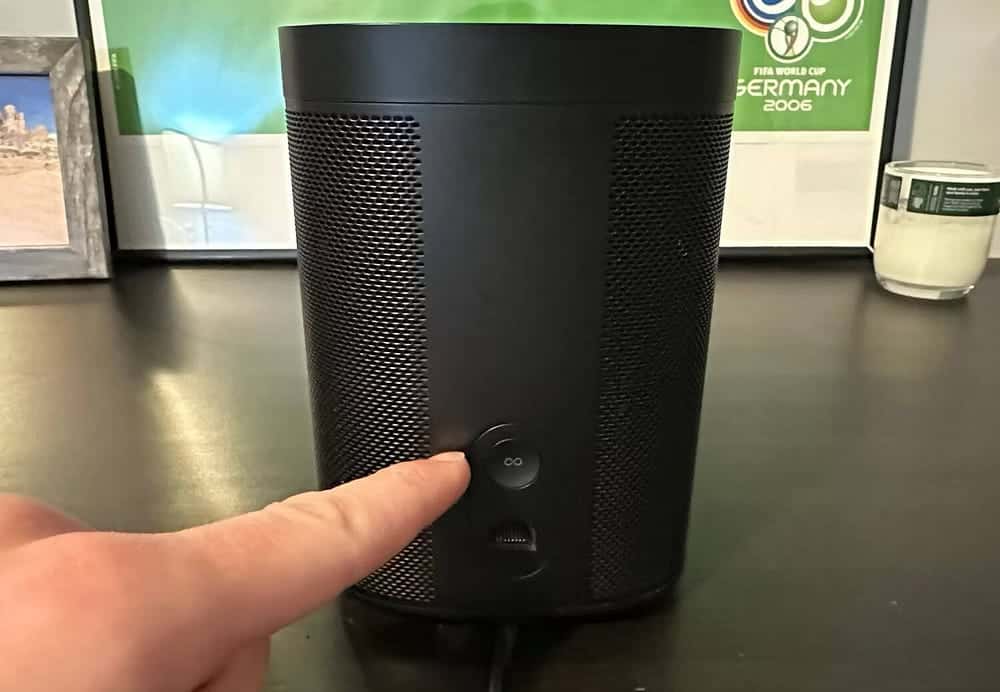
Sonos Play-luidspreker resetten: 1
Het resetten van de Sonos Play:1 naar de fabrieksinstellingen is vergelijkbaar, maar er is geen speciale deelnameknop op dit apparaat. Als uw luidspreker geen knop heeft 

- Koppel het netsnoer los.
- Houd de afspeel-/pauzeknop of de mute-knop ingedrukt terwijl u het netsnoer opnieuw aansluit.
- Blijf drukken totdat de indicator oranje en wit knippert.
- Kijk vervolgens totdat de indicator groen knippert, wat aangeeft dat het resetproces is voltooid.
Een Sonos Roam- of Roam SL-luidspreker resetten
- Schakel de luidspreker uit door de aan/uit-knop ingedrukt te houden totdat u een pieptoon hoort (ongeveer vijf seconden). De statusindicator gaat ook uit.
- Houd vervolgens de afspeel-/pauzeknop ingedrukt terwijl u eenmaal op de aan/uit-knop drukt.
- Blijf op de knop Afspelen/Pauze drukken totdat de indicator wit en oranje begint te knipperen. Vervolgens kunt u de knop loslaten en wachten op de groene indicator.
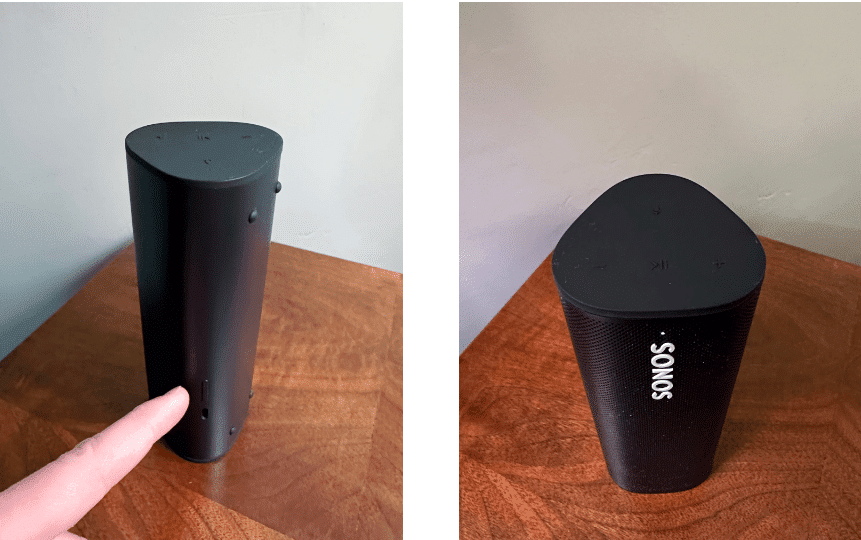
Een Sonos Move- of Move 2-luidspreker resetten
- Haal de Sonos Move of Move 2 (uitgebracht in september 2023) van de oplader en zet hem uit door de aan/uit-knop vijf seconden ingedrukt te houden.
- Druk vervolgens één keer op de aan/uit-knop of plaats de luidspreker terug op het oplaaddock om hem weer in te schakelen.
- Terwijl het programma nog actief is, houdt u de knop Deelnemen ingedrukt
Zo reset je de Sonos Controller-app
Met de Sonos Controller-app voor iOS, Android, Mac en Windows kun je muziek afspelen, afspeelbestemmingen kiezen en instellingen op je speakers wijzigen. Als je een nieuw Sonos-systeem wilt instellen, kun je de app resetten. Volg deze stappen op uw iPhone of Android-apparaat:
- Ga naar Instellingen -> Applicatievoorkeuren.
- Klik op Applicatie opnieuw instellen.
- Sluit de toepassing volledig en open deze vervolgens opnieuw.
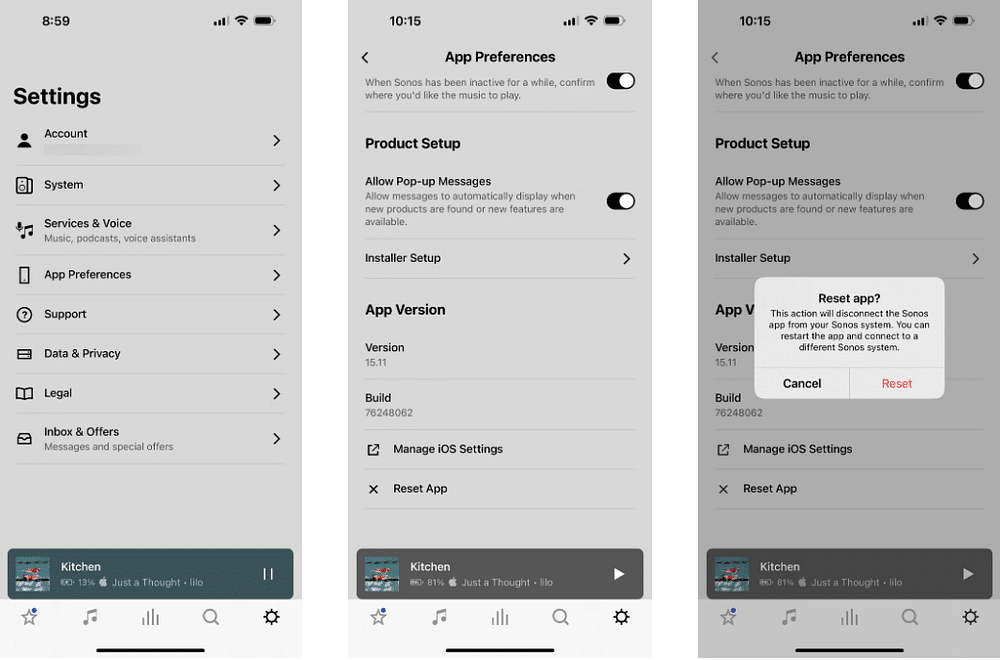
Op uw Mac of Windows-pc volgt u deze stappen:
- Klik op de Help-knop om het vervolgkeuzemenu weer te geven.
- Klik Console resetten.
- Dan klikken Reset Voor bevestiging.
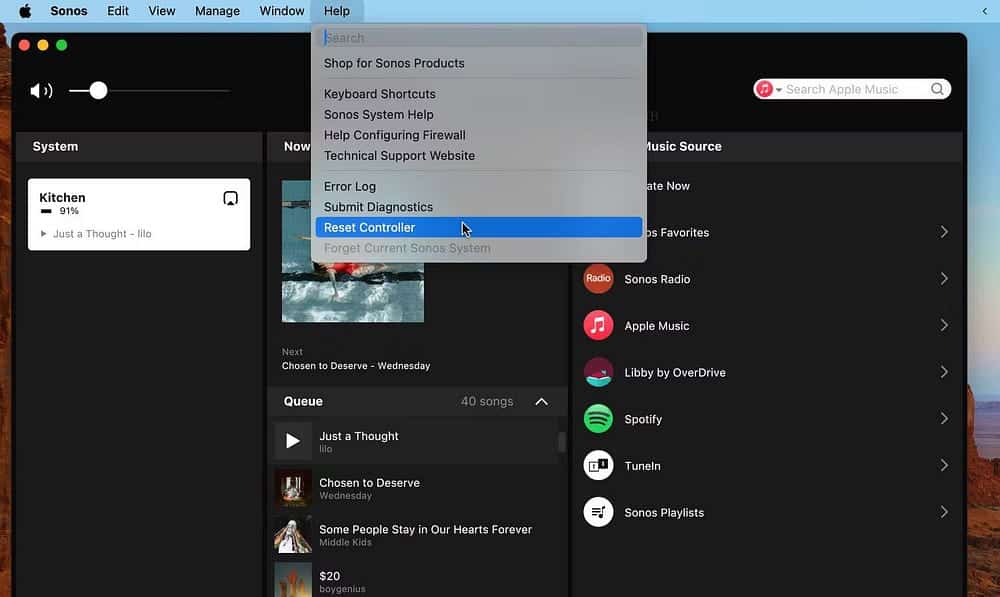
Het Sonos-ecosysteem van slimme speakers staat bekend als betrouwbaar en eenvoudig in te stellen, maar het resetten naar de standaardinstellingen is een optie als je een speaker wilt verkopen of als laatste redmiddel als je problemen ondervindt. Bij dit proces worden alle gegevens van de luidspreker verwijderd, inclusief de inhoud die je hebt toegevoegd aan Mijn Sonos, de muziekservices die je hebt aangesloten en alle registratiegegevens.
Nadat u uw Sonos Play:1 of een andere Sonos-luidspreker naar de fabrieksinstellingen hebt teruggezet, moet u het installatieproces starten alsof deze nieuw is. Dit betekent dat u uw Sonos-luidspreker moet verbinden met een Wi-Fi-netwerk, uw muziekstreamingdiensten moet verbinden, een stereopaar opnieuw moet configureren en meer. Het is dus het beste om andere stappen voor probleemoplossing uit te proberen voordat u de volledige reset uitvoert, om eventuele problemen op te lossen. Je kunt nu bekijken De beste soundbars die dit jaar verkrijgbaar zijn.







